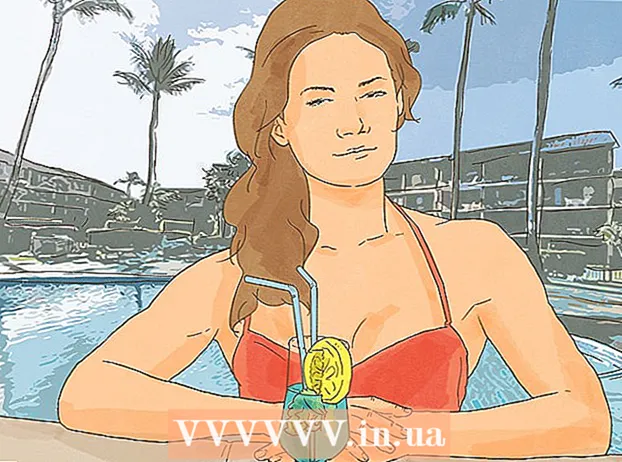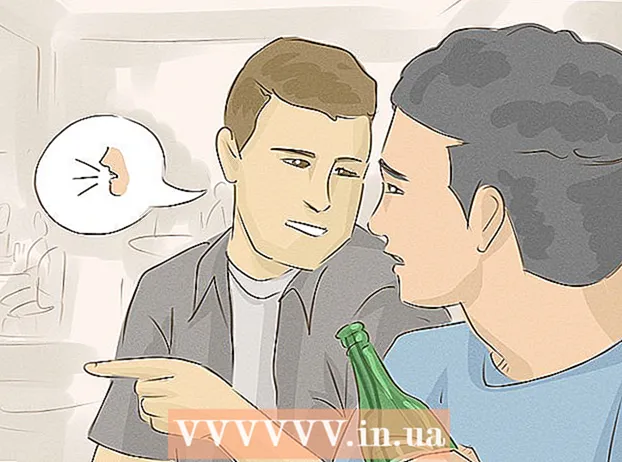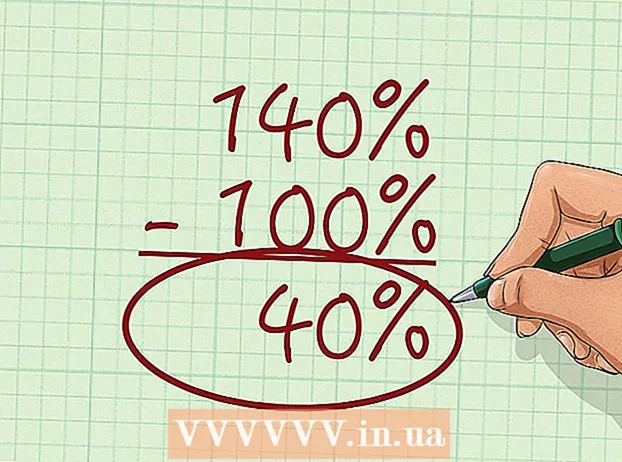লেখক:
Laura McKinney
সৃষ্টির তারিখ:
6 এপ্রিল 2021
আপডেটের তারিখ:
1 জুলাই 2024

কন্টেন্ট
লিনাক্স উইন্ডোজ এবং ম্যাক ওএস প্রতিস্থাপনের জন্য ডিজাইন করা কয়েক হাজার ওপেন সোর্স অপারেটিং সিস্টেমের ভিত্তি। লিনাক্স ব্যবহারকারীদের যে কোনও কম্পিউটারে বিনামূল্যে ডাউনলোড এবং ইনস্টল করতে দেয়। যেহেতু এটি একটি ওপেন সোর্স প্ল্যাটফর্ম, তাই উপলব্ধ সংস্করণ বা বিতরণের সংখ্যা ব্যাপকভাবে পরিবর্তিত হয় এবং অনেকগুলি বিভিন্ন সংস্থা এটি বিকাশ করে। লিনাক্সের সমস্ত সংস্করণ ইনস্টল করার জন্য এই প্রাথমিক নির্দেশাবলী অনুসরণ করুন, বিশেষত কয়েকটি জনপ্রিয় বিতরণ।
পদক্ষেপ
পদ্ধতি 2 এর 1: প্রতিটি লিনাক্স বিতরণ ইনস্টল করুন
আপনার পছন্দসই লিনাক্স বিতরণ ডাউনলোড করুন। আপনি যদি লিনাক্সে নতুন হন তবে উবুন্টু বা লিনাক্স মিন্টের মতো হালকা ও সহজেই ব্যবহারযোগ্য ডিস্ট্রো বাছাই বিবেচনা করুন। লিনাক্স ডিস্ট্রিবিউশনগুলি ("ডিস্ট্রোস" নামেও পরিচিত) সাধারণত আইএসও ফর্ম্যাটে পাওয়া যায় এবং ডাউনলোডের জন্য নিখরচায় থাকে। আপনি বিকাশকারীর ওয়েবসাইটে আপনার পছন্দসই বিতরণের আইএসও ফাইলটি খুঁজে পেতে পারেন। আপনি লিনাক্স ইনস্টল করতে ব্যবহার করতে পারার আগে এই ফর্ম্যাটটি সিডি বা ইউএসবি ড্রাইভে পোড়াতে হবে। এটি একটি লাইভ সিডি বা একটি লাইভ ইউএসবি ডিস্ক তৈরি করবে।
- একটি লাইভ সিডি বা লাইভ ইউএসবি হ'ল একটি ডিস্ক যা আপনি বুট পয়েন্ট হিসাবে ব্যবহার করতে পারেন, সাধারণত ওএস সংস্করণের পূর্বরূপ থাকে এবং সরাসরি সিডি / ইউএসবিতে চলে runs
- আপনি একটি ডিস্ক বার্নিং প্রোগ্রাম ইনস্টল করতে পারেন বা উইন্ডোজ,, ৮, বা ম্যাক ওএস এক্স-এ বিল্ট-ইন রেকর্ডিং সরঞ্জামটি ব্যবহার করতে পারেন Pen পেনড্রাইভ লিনাক্স এবং ইউনেটবুটিন দুটি ইউএসবি ফ্ল্যাশ ড্রাইভে আইএসও ফাইল জ্বালানোর জন্য দুটি জনপ্রিয় সরঞ্জাম।

লাইভ সিডি বা লাইভ ইউএসবি থেকে বুট করুন। বেশিরভাগ কম্পিউটারগুলি প্রথমে হার্ড ড্রাইভ থেকে বুট করার জন্য সেট আপ করা হয় যার অর্থ আপনার সদ্য পোড়ানো সিডি বা ইউএসবি থেকে বুট করার জন্য আপনাকে কিছু সেটিংস পরিবর্তন করতে হবে। কম্পিউটারটি রিবুট করে শুরু করুন।- কম্পিউটারটি পুনরায় বুট করার পরে, বুট মেনুতে অ্যাক্সেসের জন্য সফটকি টিপুন। এই সিস্টেমের কীটি প্রস্তুতকারকের লোগো হিসাবে একই পর্দায় উপস্থিত হবে। সাধারণ কীগুলির মধ্যে রয়েছে এফ 12, এফ 2 বা ডেল।
- উইন্ডোজ 8 ব্যবহারকারীরা পুনঃসূচনা ক্লিক করার সময় শিফট কী টিপবেন। উন্নত স্টার্টআপ বিকল্প প্যানেলটি লোড হবে এবং আপনি এখানে সিডি থেকে বুট করতে পারেন।
- উইন্ডোজ 10 ব্যবহারকারীদের সেটিংসে উন্নত স্টার্ট-আপে যেতে হবে এবং "এখনই পুনরায় চালু করুন" এ ক্লিক করতে হবে।
- যদি কম্পিউটার আপনাকে নির্মাতার দ্রুত স্ক্রিন থেকে বুট মেনুতে সরাসরি অ্যাক্সেসের অনুমতি না দেয় তবে সম্ভবত কনসোলটি বিআইওএস-এ লুকানো রয়েছে। আপনি যেভাবে বুট মেনুটি খোলেন সেভাবেই আপনি বিআইওএস মেনুটি অ্যাক্সেস করতে পারবেন। প্রস্তুতকারকের দ্রুত স্ক্রিনে, একটি ফাংশন কী নীচের বাম / ডান কোণায় উপস্থিত হবে।
- বুট মেনুতে যাওয়ার পরে, লাইভ সিডি বা ইউএসবি চয়ন করুন। যখন সেটিংস পরিবর্তনগুলি সম্পূর্ণ হয়, সংরক্ষণ এবং BIOS / বুট মেনু থেকে প্রস্থান করুন। আপনার কম্পিউটার বুট প্রক্রিয়া অবিরত থাকবে।
- কম্পিউটারটি পুনরায় বুট করার পরে, বুট মেনুতে অ্যাক্সেসের জন্য সফটকি টিপুন। এই সিস্টেমের কীটি প্রস্তুতকারকের লোগো হিসাবে একই পর্দায় উপস্থিত হবে। সাধারণ কীগুলির মধ্যে রয়েছে এফ 12, এফ 2 বা ডেল।

ইনস্টল করার আগে লিনাক্স বিতরণ পরীক্ষা করে দেখুন। বেশিরভাগ লাইভ সিডি এবং ইউএসবি একটি "কাজের পরিবেশ" চালু করতে পারে যা আপনাকে স্যুইচটি তৈরি করার আগে সংস্করণটি পরীক্ষা করতে দেয়। ফাইল তৈরির অনুমতি নেই তবে আপনি ইন্টারফেসের চারপাশে নেভিগেট করতে পারেন এবং সিদ্ধান্ত নিতে পারেন এই ডিস্ট্রোটি আপনার পক্ষে সঠিক কিনা।
ইনস্টলেশন প্রক্রিয়া শুরু করুন। বিতরণ পরীক্ষা করার সময়, আপনি ডেস্কটপে অ্যাপ্লিকেশন থেকে ইনস্টলেশন চালু করতে পারেন। যদি আপনি যাচাই করার প্রয়োজন মনে করেন না, আপনি বুট মেনু থেকে ইনস্টলেশন শুরু করতে পারেন।- আপনাকে কিছু বেসিক সেটিংস যেমন ভাষা, কীবোর্ড বিন্যাস এবং সময় অঞ্চল কনফিগার করতে বলা হবে।
একটি ব্যবহারকারীর নাম এবং পাসওয়ার্ড তৈরি করুন। লিনাক্স ইনস্টল করার জন্য আপনাকে তথ্য তৈরি করতে হবে। পাসওয়ার্ডটি অ্যাকাউন্টে লগইন করতে এবং প্রশাসকের ক্রিয়া সম্পাদন করতে ব্যবহৃত হবে।
পার্টিশন সেটআপ। আপনি যদি অন্য অপারেটিং সিস্টেমের পাশাপাশি লিনাক্স বুট করার পরিকল্পনা করেন তবে আপনাকে আলাদা পার্টিশনে লিনাক্স ইনস্টল করতে হবে। পার্টিশনটি হার্ড ড্রাইভের একটি অংশ যা বিশেষত সেই অপারেটিং সিস্টেমের জন্য ফর্ম্যাট করা হয়। আপনি যদি দ্বৈত বুট করার পরিকল্পনা না করেন তবে আপনি এই পদক্ষেপটি এড়িয়ে যেতে পারেন।
- উবুন্টুর মতো বিতরণগুলি স্বয়ংক্রিয়ভাবে প্রস্তাবিত পার্টিশনটি ইনস্টল করবে। আপনি এটি ম্যানুয়ালি সামঞ্জস্য করতে পারেন। বেশিরভাগ লিনাক্স ইনস্টলেশনগুলির জন্য সর্বনিম্ন 20 গিগাবাইট প্রয়োজন, সুতরাং আপনার অপারেটিং সিস্টেমের পাশাপাশি আপনার সন্ধান করতে পারে এমন অন্যান্য প্রোগ্রাম / ফাইলগুলির সাথে আপনার পর্যাপ্ত জায়গা রয়েছে তা নিশ্চিত করুন। ইনস্টল করুন বা তৈরি করুন।
- ইনস্টলেশনটি স্বয়ংক্রিয়ভাবে পার্টিশনটি নির্বাচন না করে, আপনার তৈরি করা পার্টিশনটি Ext4 হিসাবে ফর্ম্যাট হয়েছে কিনা তা নিশ্চিত করুন। আপনি যে লিনাক্সটি ইনস্টল করছেন তার অনুলিপি যদি আপনার কম্পিউটারে কেবলমাত্র অপারেটিং সিস্টেম হয় তবে আপনাকে নিজেই পার্টিশনের আকার নির্ধারণ করতে হবে।
লিনাক্সে বুট করুন। ইনস্টলেশন সমাপ্ত হওয়ার পরে, কম্পিউটারটি পুনরায় বুট হবে। কম্পিউটার বুট করার সময় প্রদর্শিত নতুন স্ক্রিনটিকে "GNU GRUB" বলা হয় called এটি বুট লোডার যা লিনাক্স ইনস্টলেশন পরিচালনা করে। স্ক্রিনের তালিকা থেকে আপনার নতুন লিনাক্স বিতরণ নির্বাচন করুন। কম্পিউটারে যদি কেবল একটি অপারেটিং সিস্টেম থাকে তবে এই স্ক্রিনটি প্রদর্শিত নাও হতে পারে। কম্পিউটারে যদি দুটি অপারেটিং সিস্টেম থাকে তবে এই স্ক্রিনটি নিজে থেকে উপস্থিত না হয়, আপনি নির্মাতার দ্রুত স্ক্রিনে শিফট কী টিপ দিয়ে সক্রিয়ভাবে এটি খুলতে পারেন।
- আপনার কম্পিউটারে যদি একাধিক বিতরণ ইনস্টল করা থাকে তবে সেগুলি এখানে তালিকাভুক্ত করা হবে।
হার্ডওয়্যারটি পরীক্ষা করুন। বেশিরভাগ হার্ডওয়্যার লিনাক্স বিতরণে ভাল কাজ করে তবে সবকিছু ঠিকঠাকভাবে চালানোর জন্য আপনাকে কিছু অতিরিক্ত ড্রাইভারও লোড করতে হবে।
- কিছু হার্ডওয়্যার মালিকানাধীন ড্রাইভারদের লিনাক্সে সঠিকভাবে কাজ করার প্রয়োজন। এই সমস্যাটি গ্রাফিক্স কার্ডের সাথে মোকাবিলা করা খুব সহজ। সাধারণত ওপেন সোর্স ড্রাইভারগুলি কাজ করবে, তবে আপনি যদি নিজের গ্রাফিক্স কার্ডের সর্বাধিক পেতে চান তবে আপনার প্রস্তুতকারকের কাছ থেকে মালিকানাধীন ড্রাইভারগুলি ডাউনলোড করা উচিত।
- উবুন্টুতে, আপনি সিস্টেম সেটিংস মেনুটির মাধ্যমে একচেটিয়া ড্রাইভার ডাউনলোড করতে পারেন। অতিরিক্ত ড্রাইভার অপশন ক্লিক করুন এবং তালিকা থেকে গ্রাফিক্স ড্রাইভার নির্বাচন করুন। অন্যান্য বিতরণে ড্রাইভার যুক্ত করার একটি নির্দিষ্ট উপায় রয়েছে।
- আপনি এই তালিকা থেকে অন্যান্য ড্রাইভার, যেমন ওয়াই-ফাই ড্রাইভারও খুঁজে পেতে পারেন।
লিনাক্স ব্যবহার শুরু করুন। ইনস্টলেশন সমাপ্ত হওয়ার পরে এবং আপনার হার্ডওয়্যারটি সঠিকভাবে কাজ করছে কিনা তা নিশ্চিত হওয়ার পরে, আপনি লিনাক্স ব্যবহার শুরু করতে পারেন। বেশিরভাগ বিতরণ প্রাক-ইনস্টল করা বিভিন্ন জনপ্রিয় প্রোগ্রাম সহ আসে এবং আপনি তাদের নিজ নিজ ফাইল সংগ্রহস্থল থেকে আরও ডাউনলোড করতে পারেন। বিজ্ঞাপন
পদ্ধতি 2 এর 2: একটি নির্দিষ্ট লিনাক্স বিতরণ ইনস্টল করুন
উবুন্টু ইনস্টল করুন. উবুন্টু উপলব্ধ একটি জনপ্রিয় বিতরণ। দুটি রিলিজ রয়েছে: সর্বশেষ বৈশিষ্ট্য সহ দীর্ঘমেয়াদী এবং স্বল্পমেয়াদী প্রকাশ। দীর্ঘমেয়াদী সংস্করণ আরও সফ্টওয়্যার সমর্থন করে।
ফেডোরা ইনস্টল করুন। ফেডোরাও একটি খুব জনপ্রিয় বিতরণ। ফেডোরা বিস্তৃতভাবে এন্টারপ্রাইজ সিস্টেম এবং ব্যবসায়িক পরিবেশে ব্যবহৃত হয়।
ডেবিয়ান ইনস্টল করুন। ডেবিয়ান একটি লিনাক্স ফ্যান বিতরণ। এটি সর্বনিম্ন বগি লিনাক্স সংস্করণগুলির একটি হিসাবে বিবেচিত হয়। ডেবিয়ান এছাড়াও প্রচুর সফ্টওয়্যার প্যাকেজ উপলব্ধ।
লিনাক্স মিন্ট ইনস্টল করুন. লিনাক্স মিন্ট একটি নতুন উপলব্ধ ডিস্ট্রোসগুলির মধ্যে একটি এবং এটি খুব দ্রুত জনপ্রিয়তা পাচ্ছে। যদিও উবুন্টু সিস্টেমে নির্মিত, তবে লিনাক্স মিন্টের ব্যবহারকারীর প্রতিক্রিয়ার ভিত্তিতে অনেকগুলি টুইট (টুইট) রয়েছে। বিজ্ঞাপন
পরামর্শ
- এটি ইনস্টল করার সময় আপনি শারীরিক উপায়ে কম্পিউটারে ইন্টারনেটের সাথে সংযোগ স্থাপন করার পরামর্শ দেওয়া হয়।
- দয়া করে ধৈর্য ধরুন; কিছু পদক্ষেপ বেশ সময় নিতে হবে।
সতর্কতা
- আপনি যদি হার্ড ড্রাইভ পার্টিশন এবং দ্বৈত বুট না চয়ন করেন তবে সমস্ত ডেটা ইচ্ছাশক্তি মুছে ফেলা হয়েছে।
- পুরানো অপারেটিং সিস্টেমের পাশাপাশি কম্পিউটারে থাকা সমস্ত ডেটাও হারিয়ে যেতে পারে! সাবধান হও.